- 系统
- 教程
- 软件
- 安卓
时间:2020-06-29 来源:u小马 访问:次
Win10开始菜单找不到设置该如何解决?默认情况下,Win10开始菜单上有电源、设置和用户账户名等选项,方便大家操作设置。这不一位用户反应Win10开始菜单中的“设置”按钮消失不见,找了很久都找不到,怎么办?遇到这样的问题该如何解决?接下来小编就来向大家介绍一下Win10开始菜单找不到设置的解决方法,希望大家会喜欢。
Win10开始菜单找不到设置的解决方法:
首先,我们打开电脑,进入到电脑桌面中,然后在桌面左下角点击“开始”按钮查看有无“设置”选项。
若没有“设置”选项,我们返回到电脑桌面上,在空白处点击鼠标右键,弹出桌面右键菜单。
在弹出的右键菜单中,我们选择“个性化”菜单选项,打开“个性化”设置弹窗。
在“个性化”弹窗左侧的菜单中选择并点击“开始”菜单选项,打开开始设置项。
在“开始”选项的设置里,在底部找到并点击“选择哪些文件夹显示在开始屏幕”选项进入。
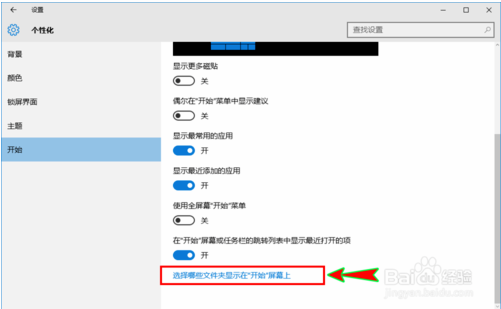
进入后,我们在窗口中找到“设置”选项,并将其状态设置为“开”,也就是开启“设置”选项显示在开始屏幕上。
设置好之后,我们再点击桌面左下角的“开始”按钮,就可以发现开始菜单中已经显示出了“设置”选项了,点击也可以直接进入设置了。
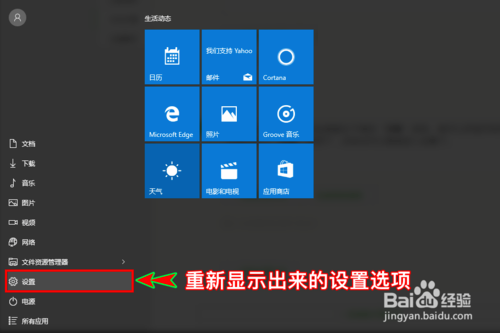
以上介绍的内容就是关于Win10开始菜单找不到设置的解决方法,不知道大家学会了没有,如果你也遇到了这样的问题的话可以按照小编的方法自己尝试一下,希望可以帮助大家解决问题,谢谢!!!想要了解更多的Windows10技巧请关注Win10镜像官网~~~~





